teamviewer怎么转为永久-小编教你怎么操作?
来源:game773整合
作者:
时间:2024-03-20 14:11
小编:773游戏
有使用teamviewer的用户就发现,使用一定时间后,会让你输入【teamviewer授权码】,否则将不能继续使用。这样就会很麻烦,也给我们造成一定的困扰,有没有什么办法将它转为永久正常使用呢?下面,就将teamviewer转为永久免费的方法告诉大家。
如果你们需要一款能穿透内网的远程控制软件,那么小编就推荐使用teamviewer软件,但是它如果没有注册的话就会受到一些限制,其实我们可以通过一些操作,来对其进行一些修改,从而达到永久免费的目的,下面,小编就来跟大家说说teamviewer如何转为永久。
teamviewer如何转为永久
打开teamviewer软件,目前显示试用版已到期,无法远程控制电脑
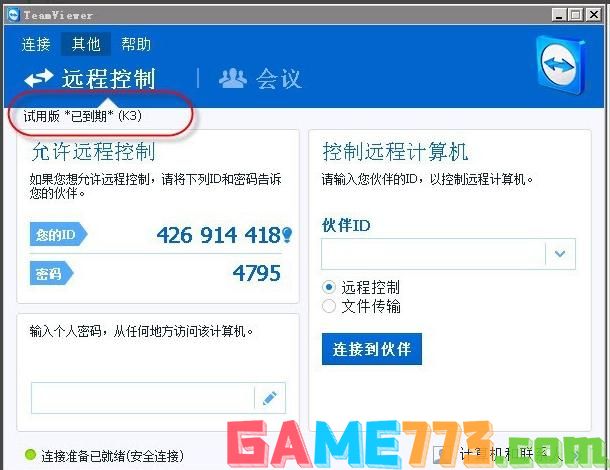
远程控制软件图-1
点击[其他]菜单,在下拉列表中点击[你的试用期]命令项
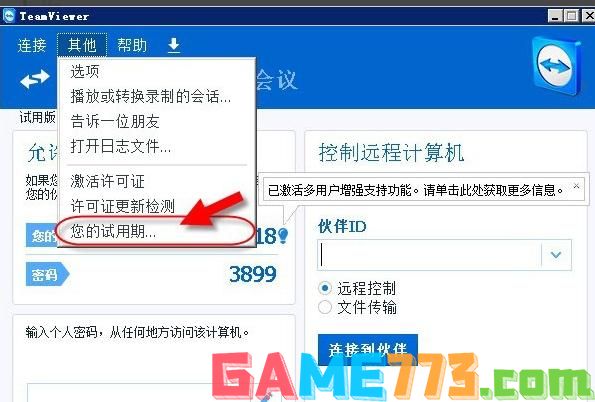
软件图-2
接下来会弹出一个版本信息,此时,点击[延长试用期]链接
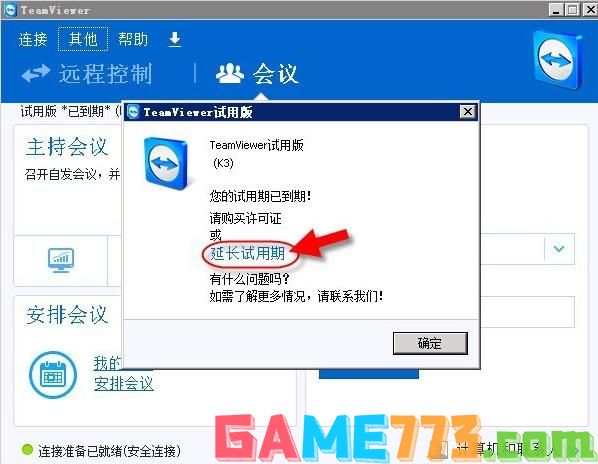
远程控制软件图-3
接下来会弹出一个窗口,要求你选择软件用于,和你的邮箱地址,此处一定要选择软件用于个人/非商业单选按钮,并填写上你的邮箱地址,点击确定
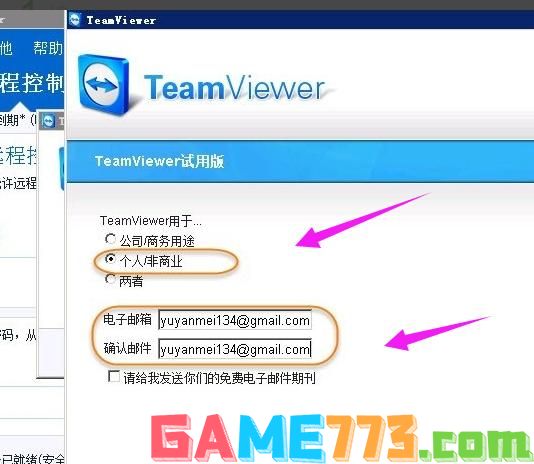
软件图-4
重新登录teamviewer,发现软件已是免费版本了.
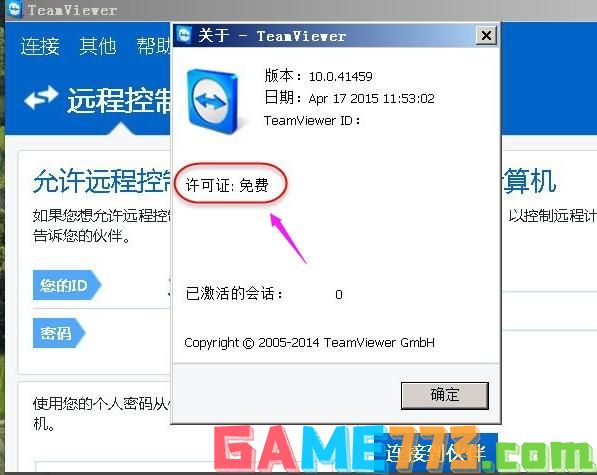
远程软件图-5
上文就是teamviewer怎么转为永久-我教你怎么操作?的全部内容了,文章的版权归原作者所有,如有侵犯您的权利,请及时联系本站删除,更多teamviewer 授权码相关资讯,请关注收藏773游戏网。
下一篇:最后一页














